Aufgabe 1: Erzeugen Sie eine neue Teilezeichnung.
-
Starten Sie bei Bedarf die Pro/ENGINEER Wildfire 4.0 Testversion.
-
Wenn Pro/ENGINEER bereits ausgeführt wird, schließen Sie alle Fenster, und entfernen Sie unter Verwendung von Datei > Wegnehmen > Nicht angezeigt (File > Erase > Not Displayed) alle Objekte aus der Sitzung.
-
Klicken Sie auf Datei > Arbeitsverzeichnis festlegen (File > Set Working Directory), und navigieren Sie zu \HANDS-ON_WF4\04-DRAWING.
-
Klicken Sie in der Hauptsymbolleiste auf Neu (New)
 , und wählen Sie im Dialogfenster "Neues Objekt (New Object)" Zeichnung (Drawing) als Typ aus.
, und wählen Sie im Dialogfenster "Neues Objekt (New Object)" Zeichnung (Drawing) als Typ aus. -
Geben Sie im Dialogfenster "Neu (New)" den Namen BOX ein.
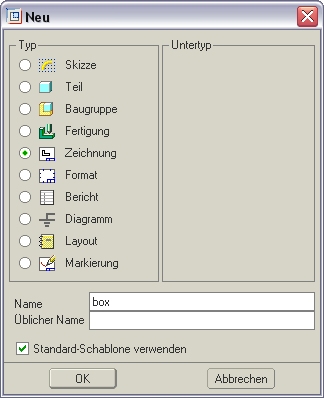

Beachten Sie, dass die Option Standardschablone verwenden (Use Default Template) aktiviert ist.
-
Klicken Sie im Dialogfenster "Neu (New)" auf OK.
-
Klicken Sie im Dialogfenster "Neue Zeichnung (New Drawing)" auf Durchsuchen (Browse), und wählen Sie BOX.PRT als Standardmodell aus.
-
Klicken Sie auf Öffnen (Open).
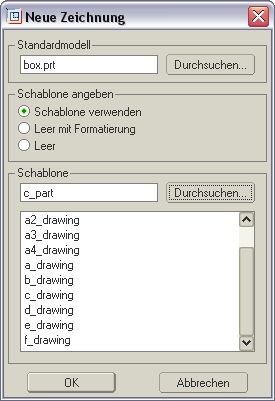
-
Aktivieren Sie im Gruppenfeld Schablone angeben (Specify Template) das Optionsfeld Schablone verwenden (Use template).
-
Klicken Sie im Gruppenfeld Schablone (Template) auf Durchsuchen (Browse), und wählen Sie C_PART.DRW.
-
Klicken Sie auf Öffnen (Open).

Beim Erstellen einer neuen Zeichnung können Zeichnungsschablonen referenziert werden. Durch diese Schablonen werden automatisch Ansichten erstellt, die gewünschte Ansichtenanzeige festgelegt, Fanglinien erzeugt und die auf der Schablone basierenden Modellbemaßungen angezeigt.
-
Klicken Sie im Dialogfenster "Neue Zeichnung (New Drawing)" auf OK. Die Schablonenzeichnung erstellt automatisch das Layout der Zeichnung.
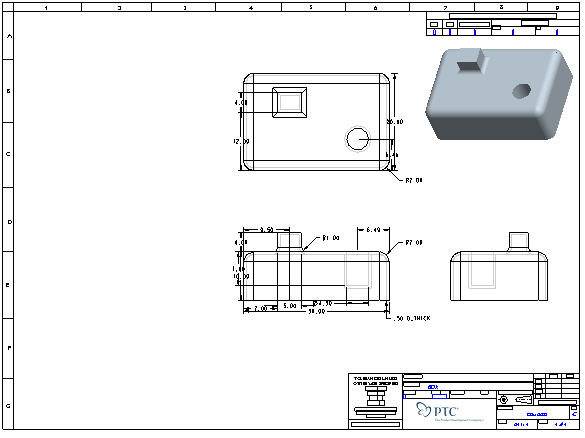

Mit Hilfe von Zeichnungsschablonen können Sie sehr viel Zeit sparen, da durch diese automatisch Ihre Standardansichten mit Bemaßungen, Querschnitten, Notizen usw. angeordnet werden.
Zudem können Sie Zeichnungsschablonen verwenden, um für jedes neue Teil oder jede neue Baugruppe automatisch eine neue Zeichnung anzulegen, wodurch Sie sich die Arbeitsschritte, die Sie gerade ausgeführt haben, ebenfalls sparen können.
-
Klicken Sie in der Hauptsymbolleiste von Pro/ENGINEER auf die Symbole Bezugsebenen (Datum Planes)
 , Bezugspunkte (Datum Points)
, Bezugspunkte (Datum Points)  und Koordinatensysteme (Coordinate Systems)
und Koordinatensysteme (Coordinate Systems)  .
.
Mit diesen Schaltflächen·blenden Sie Bezugsebenen, Bezugsachsen, Bezugspunkte sowie Koordinatensysteme bei Bedarf ein und aus. Sie verhindern auf diese Weise, dass Ihr Arbeitsfenster zu unübersichtlich wird.
-
Klicken Sie in der rechten unteren Ecke der Zeichnung auf Vergrößern (Zoom in)
 , um das Schriftfeld zu vergrößern.
, um das Schriftfeld zu vergrößern.

Beachten Sie die in das Format eingebettete Intelligenz. Es wurden nicht nur der Zeichnungsname, der Maßstab und das Datum ausgefüllt. Diese Werte sind zudem mit dem Quellmodell verknüpft und ändern sich, wenn das Modell geändert wird. Auf diese Weise ist sichergestellt, dass die angezeigten Informationen stets korrekt sind.
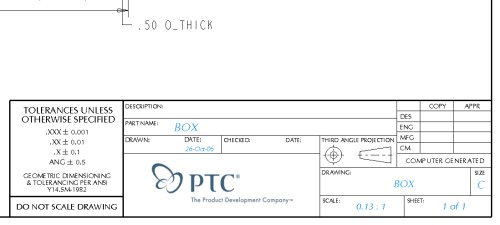

Beachten Sie ebenfalls die eingebettete Abbildung mit Jpeg-Logo. Sie können die OLE-Funktionen (Object-Linking Embedding) nutzen, um Abbildungen und andere Dateitypen in Ihre Zeichnungen einzufügen.
-
Passen Sie die gesamte Zeichnung mit Hilfe von
 Neu einpassen (Refit) neu in das Fenster ein.
Neu einpassen (Refit) neu in das Fenster ein.

Beachten Sie die schattierte ISO-Ansicht in der rechten oberen Ecke. Bei der Verwendung von schattierten Ansichten in Zeichnungen stehen mehr Optionen für die Kommunikation wichtiger Konstruktionsinformationen zur Verfügung, da Farben visuelle Anhaltspunkte darstellen, die bei der Beschreibung von Konstruktionen hilfreich sind. Durch Schattierungen können Zeichnungen mehr Details enthalten.
